Apple heeft niet elke nieuwe functie in iOS 10. Er zijn de voor de hand liggende add-ons, zoals Berichten heeft nu een eigen App Store en Siri kan met apps werken, maar iOS 10 biedt veel meer dan dat. Controlecentrum heeft nu 3D Touch, leesbevestigingen kunnen worden in- of uitgeschakeld voor individuele contacten en er is zelfs een knop om alle meldingen in één keer te wissen.
Hier zijn 23 functies die u moet kennen in iOS 10.
Berichten heeft ingebouwde zoekfunctie voor afbeeldingen
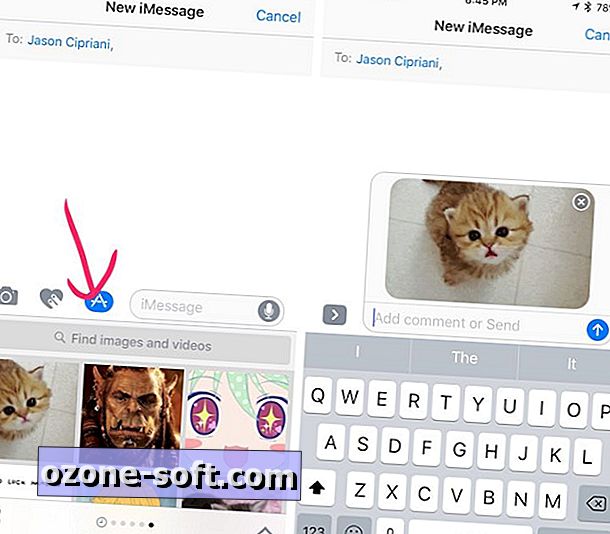
", " modalTemplate ":" {{content}} ", " setContentOnInit ": false} '>
U wilt mogelijk al uw GIF-toetsenbord-apps verwijderen, omdat u nu rechtstreeks naar de geanimeerde afbeelding in de Berichten-app kunt zoeken. Tik tijdens het schrijven van een bericht in Berichten op App Store-pictogram en veeg naar de afbeeldingenpagina. Voer een zoekterm in of kies een categorie uit de lijst.
Verzend kleinere foto's om gegevens op te slaan
Open Instellingen > Berichten > scrol naar onderkant> Schakel Afbeeldingsmodus van lage kwaliteit in . Het is onduidelijk hoe klein de afbeeldingen precies zijn, maar wanneer u op een gelaagd gegevensplan werkt, helpt elk bit!
Selectieve leesbevestigingen
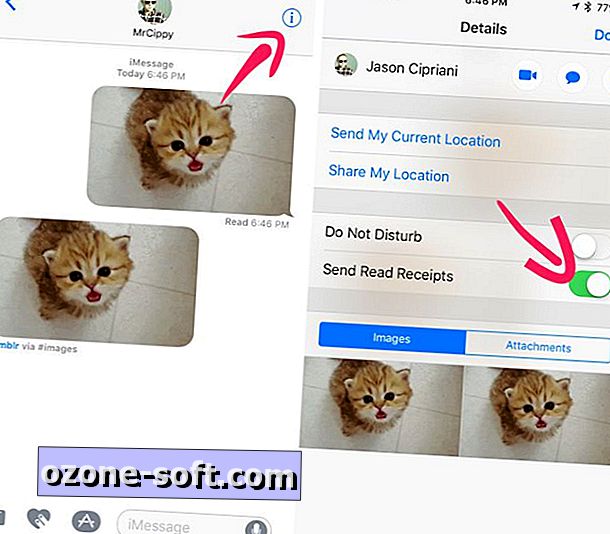
", " modalTemplate ":" {{content}} ", " setContentOnInit ": false} '>
U kunt nu beslissen of u leesbevestigingen op een contact-voor-contact basis wilt verzenden. Apple zal je standaardinstelling voor leesbevestigingen respecteren, maar je kunt elk gesprek beginnen en de functie met een paar tikken in- of uitschakelen.
Tik tijdens een gesprek op de knop i in de rechterbovenhoek en schakel leesbevestigingen in of uit. Deze instelling wordt onmiddellijk gesynchroniseerd met alle apparaten waarop u iMessage gebruikt, dus u hoeft zich geen zorgen te maken over het wijzigen van de instellingen op uw Mac, iPad en iPhone.
Alle dingen iOS 10
- iOS 10: alle nieuwe functies, tips en handleidingen
- 23 verborgen functies in iOS 10
- 15 manieren waarop iOS 10 de iPhone beter zal maken
Auto-download albums toegevoegd aan Apple Music
Vóór iOS 10 was het proces voor het toevoegen en vervolgens downloaden van een nieuw album of nummer aan uw iOS-apparaat nodig door op het pictogram "+" te tikken om het toe te voegen aan uw account en het vervolgens handmatig te downloaden.
Vanaf iOS 10 kun je je apparaat instellen om content die is toegevoegd aan je Apple Music-account te downloaden door op de knop "+ Toevoegen" te tikken. Het inschakelen van de functie is eenvoudig, ga naar Instellingen > Muziek > Downloads en schuif de schakelaar naast Automatische downloads naar de positie Aan.
Muziekopslag automatisch beheren
Met iOS 10 kunt u ruimte op uw iOS-apparaat besparen door uw iPhone of iPad automatisch muziek te laten beheren die naar uw apparaat is gedownload. Ga naar Instellingen > Muziek > Downloads .
Daar kun je zelf liedjes en albums beheren die op je apparaat zijn opgeslagen onder het gedeelte "Gedownloade muziek", of je kunt een hoeveelheid opslagruimte instellen die je constant op je iOS-apparaat wilt houden. Als je weinig opslagruimte hebt, evalueert iOS je gedownloade muziek op nummers die je maar zelden beluistert en verwijdert deze automatisch.

Mail krijgt filters
De Mail-app kan nu snel berichten filteren met slechts een tik. Tik bij het bekijken van een mailbox op het filterpictogram in de linkerbenedenhoek van het scherm. Het standaardfilter is ingesteld om alleen ongelezen berichten weer te geven. U kunt het filter wijzigen door te tikken op Gefilterd op: ongelezen en de categorie (of categorieën) te selecteren die u wilt zien.
Tik nogmaals op het filterpictogram om het uit te schakelen.
Geneste gesprekken krijgen een nieuwe look
Mail heeft nu een tijdje gesprekken kunnen voeren, maar iOS 10 geeft een nieuw uiterlijk. U kunt langer in en uit berichten springen om een ander bericht in de thread te selecteren. De functie is standaard ingeschakeld, maar u kunt naar Instellingen > E-mail > Onderwerp gaan om de volgorde aan te passen waarin de berichten worden weergegeven.
Pro-tip: veeg naar links over een bericht in de threadweergave om acties weer te geven (beantwoorden, markeren, prullenbak, enzovoort).
Afmelden met een enkele tik
Ben je het zat om nieuwsbrieven te krijgen? Ik ook. Met Mail in iOS 10 kun je je afmelden voor deze vervelende e-mails door op de knop Afmelden boven aan de e-mail te tikken.
Bekijk twee Safari-tabbladen tegelijk op de iPad
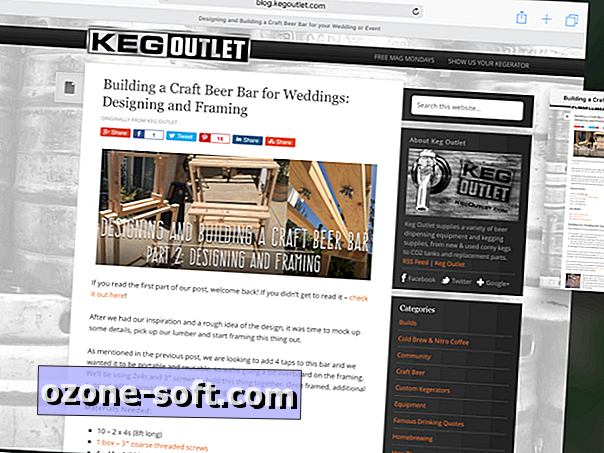
", " modalTemplate ":" {{content}} ", " setContentOnInit ": false} '>
Omdat browsen op het web één tabblad tegelijk is, is dit voor rookies. Er zijn een paar verschillende manieren om de functie te activeren. Dit hebben we gevonden:
- Sleep een tabblad naar een van beide zijden van het scherm.
- Druk lang op een link en selecteer vervolgens 'Openen in gesplitste weergave'.
- Druk lang op de tabbladweergaveknop en selecteer vervolgens 'Open gesplitste weergave'.
Sluit snel alle tabbladen
Je kunt nu niet alleen onbegrensde tabbladen op mobiele Safari gebruiken, maar voor de allereerste keer laat Apple je nu alle tabbladen tegelijk sluiten. Druk op een iPad lang op de knop Tabbladweergave en selecteer de tabs Sluiten X.
Open de tabweergave op een iPhone en druk lang geleden op Gereed > X-tabs sluiten .
Pauzeren, prioriteit geven aan app-installaties
De volgende keer dat u een iOS-apparaat herstelt, moet u daar niet uren wachten totdat een specifieke app wordt gedownload en hersteld. Met 3D Touch kunt u op een app drukken en Prioriteit van downloaden in de lijst met opties selecteren.
Dezelfde optie bestaat wanneer u meerdere apps tegelijkertijd downloadt, ongeacht of u een apparaat herstelt of veel app-updates tegelijkertijd installeert.
Vergeet nooit waar je weer geparkeerd hebt
Als u een auto hebt die is uitgerust met CarPlay of een standaard Bluetooth-systeem, zult u een waarschuwing op uw iPhone zien zodra u uitschakelt en uw auto verlaat. De waarschuwing voor geparkeerde auto wordt weergegeven in Apple Maps waar uw auto zich bevindt, zodat u meer details (zoals lotnummer en rijnummer) kunt toevoegen als dat nodig is.
Controlecentrum heeft nieuwe panelen
De eerste keer dat u Control Center gebruikt in iOS 10, raakt u in de war bij het ontbreken van muziekbedieningen. Veeg naar links en veeg, daar zijn je muziekknoppen. Veeg nogmaals naar links en boem, er zijn snelkoppelingen om je lichten te besturen via de Apple Home-app.
3D Touch in Control Center
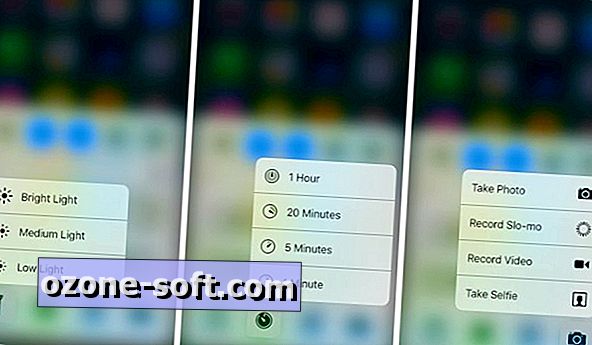
", " modalTemplate ":" {{content}} ", " setContentOnInit ": false} '>
Spreken van Control Center, kunt u nu 3D Touch gebruiken op de onderste rij app-pictogrammen om verschillende acties aan te roepen. Als u op het flitslichtpictogram drukt, krijgt u bijvoorbeeld drie helderheidsopties; als u op het timerpictogram drukt, worden vooraf gedefinieerde timerbedragen weergegeven; op de rekenmachine drukken geeft de optie om het laatste antwoord te kopiëren; druk op het camerapictogram voor opname-opties.
Define is vervangen door Look Up
Voor iOS 10 kun je een woord markeren en 'Define' selecteren om de definitie ervan te bekijken. Met iOS 10 is Define echter "Look Up" geworden en in plaats van alleen de definitie te zien, worden nu verschillende zoekopdrachten weergegeven in de App Store, Apple Music, websites of Wikipedia; het lijkt er ook op dat externe ontwikkelaars later dit jaar de kans krijgen om met de nieuwe functie te integreren.
Markering in foto's en berichten
Opmaak is de eigen versie van Skitch van Apple, alleen die is ingebouwd in het besturingssysteem. Eerder was het alleen beschikbaar binnen Mail. Je vindt het nu in Berichten wanneer je een voorbeeld bekijkt van een foto of document dat je gaat verzenden, of rechtstreeks in de Foto's-app zelf.
Nadat u een foto hebt geselecteerd om berichten te verzenden, tikt u erop om een voorbeeld weer te geven. In de linkerbenedenhoek staat het pictogram Markup of Markup, afhankelijk van het apparaat dat u gebruikt. Teken, schrijf en kleur over de foto en verzend hem vervolgens.
Tik tijdens het bekijken van een foto in Foto's op het pictogram Bewerken, vervolgens op de knop Extensie en selecteer Markering.
Deel, werk samen aan notities
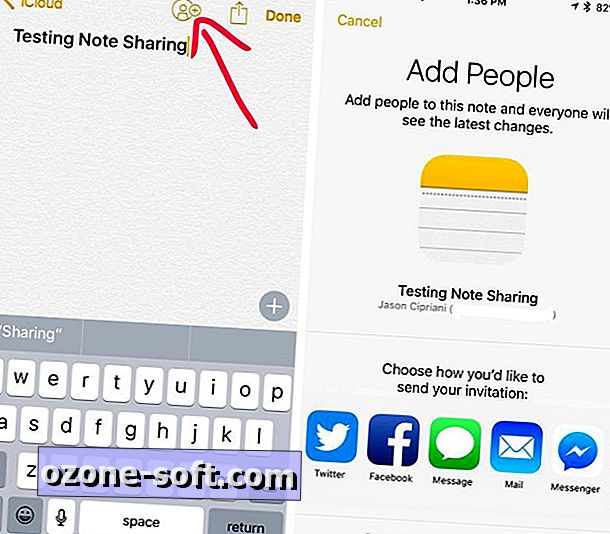
", " modalTemplate ":" {{content}} ", " setContentOnInit ": false} '>
U kunt nu een notitie in de Apple Notes-app delen met een contactpersoon of collega. Tik tijdens het bekijken van een notitie op de nieuwe knop Delen boven aan het scherm. Selecteer hoe u de uitnodiging wilt verzenden, voer de naam van een contactpersoon in en druk op Verzenden.
Na acceptatie heeft iedereen die is uitgenodigd voor de notitie de mogelijkheid om inhoud toe te voegen, te bewerken of te verwijderen.
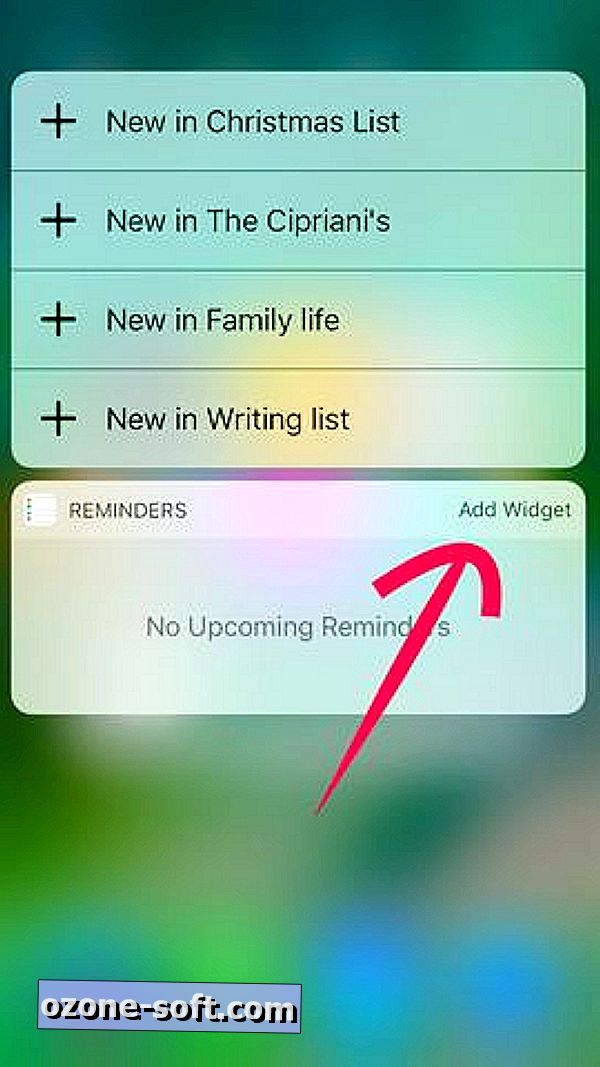
", " modalTemplate ":" {{content}} ", " setContentOnInit ": false} '>
Voeg widgets toe met 3D Touch
Wanneer u op het pictogram van een app drukt, krijgt u meestal alleen de beschikbare snelkoppelingen voor de app te zien. In iOS 10, als een app een widget biedt die compatibel is met het nieuwe besturingssysteem, kunt u deze bekijken en toevoegen aan uw lijst met actieve widgets. Druk vervolgens op het app-pictogram en vervolgens op 'Widget toevoegen'.
Maak een foto terwijl je naar muziek luistert
Ik denk dat we allemaal de camera-app hebben gelanceerd terwijl we naar ons favoriete nummer jammen, alleen maar om onze muziek grof te laten pauzeren. Welnu, dat gebeurt niet meer op iOS 10. Start de camera-app en blijf weg schommelen zolang je foto's blijft maken. Als u een Live Photo of video neemt, wordt de muziek uiteraard gepauzeerd.
Schakel verhogen in om wakker te worden
Telkens wanneer u uw iPhone oppakt, wordt het scherm automatisch ingeschakeld om de huidige tijd en eventuele openstaande meldingen te onthullen. Als deze functie u irriteert, kunt u deze uitschakelen via Instellingen > Weergave en helderheid > Deactiveren om te Wekken .
Wis alle meldingen
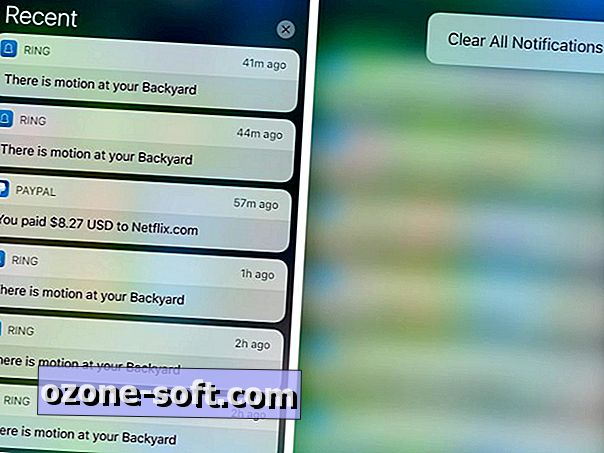
", " modalTemplate ":" {{content}} ", " setContentOnInit ": false} '>
Je hoeft niet langer de piepkleine X boven de meldingsstroom van elke dag in het iOS-meldingencentrum te tikken als je een iPhone hebt die is uitgerust met 3D Touch. Als u op de X boven aan de lijst drukt, wordt de optie "Alles wissen" weergegeven. Huzzah!
Haal de oude thuisknop terug
In plaats van op de startknop van je iOS-apparaat te drukken om het startscherm te bekijken, kun je teruggaan naar hoe de dingen vóór iOS 10 waren door een instelling te veranderen. Open Instellingen > Algemeen > Toegankelijkheid > Startknop. Onderaan de pagina staat een schakelaar met de naam 'Rest Finger to Open'. Schuif het naar de positie Aan .
Ga op tijd naar bed
In de Klok-app is er een nieuw tabblad met de naam 'Bedtijd'. De eerste keer dat je het opent, wordt je gevraagd hoeveel slaap je elke nacht wilt krijgen, en de tijd dat je meestal 's ochtends wakker wordt. Je iPhone berekent vervolgens hoe laat je naar bed moet gaan en stelt een alarm in om je op het juiste moment te wekken. U kunt een grafiek van uw slaapgewoonten bekijken, samen met een gedetailleerdere lijst met statistieken in de app Gezondheid.
Noot van de redactie: dit bericht is oorspronkelijk gepubliceerd op 7 juli en is sindsdien bijgewerkt om de lancering van iOS 10 weer te geven.













Laat Een Reactie Achter